
Googleが面白いサービスを始めましたね!!
『Chrome Remote Desktop』!!
パソコンのリモートアプリってのは昔から色々でてはいますが有料のものが大変多く手が出しづらいものだったと思いますが今回紹介するアプリは全て無料でございます!!
是非試してみてください!!
まずはリモートしたいパソコン設定!!
①まずは『Google Chrome』インストールします!
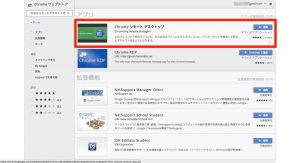
②『GoogleChrome』を立ち上げ
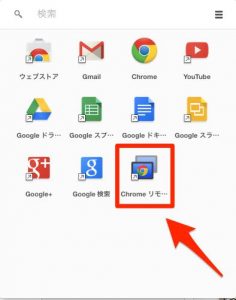
③続行をクリックします
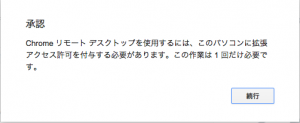
④Googleアカウントをを使ってログインします
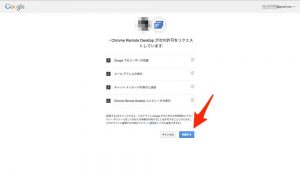
⑤利用開始をクリック!!
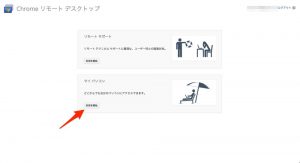
⑥インストーラをダウンロードします
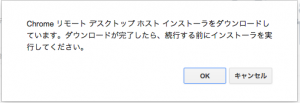
⑦そしてインストールしたソフトを実行!!
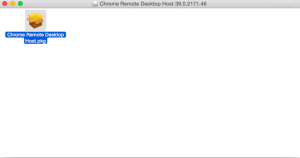
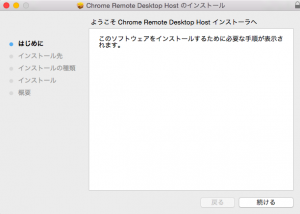
⑧そして利用開始!!
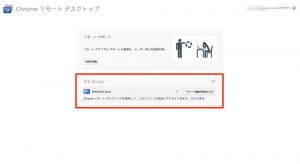
⑨Pinコードを求められるで好きな6桁の数字を入力します。
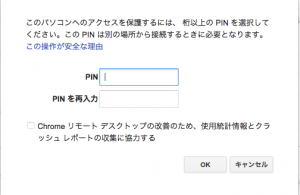
これでパソコン側の設定は終了です!!
iPhone/iPadの準備をする!!
①iPhone/iPadに『Chrome Remote Desktopアプリ』をインストールします!
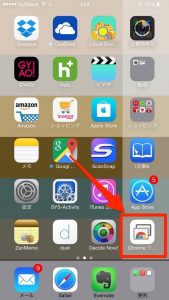
②アプリを立ち上げるとGoogleのログイン求められるのでログインします。
※元々iPhoneにGoogleのアカウントをログインしているのであればログインボタンひとつで進みます。
③先ほど追加した設定したパソコンが表示されているので選びます
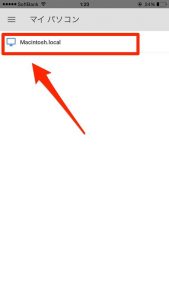
④設定したPinコードを入力すればパソコンの遠隔操作が可能です!!
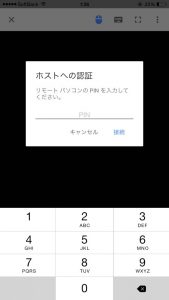
まとめ!!
どうですか??意外に簡単だったと思います。私自身、iPhoneでMacの遠隔操作をしてみましたが思ったよりも快適に動いてくれたのでビックリしました。
パソコン遠隔操作が可能なアプリはたくさんありますがこのGoogleのサービスが実は一番使いやすいのかもしれませんね!!
お試しあれ!!

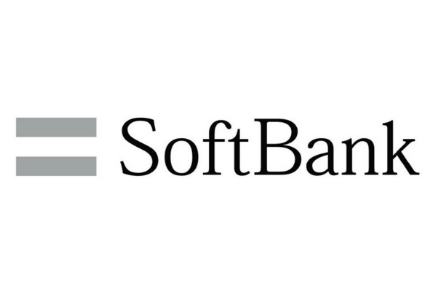

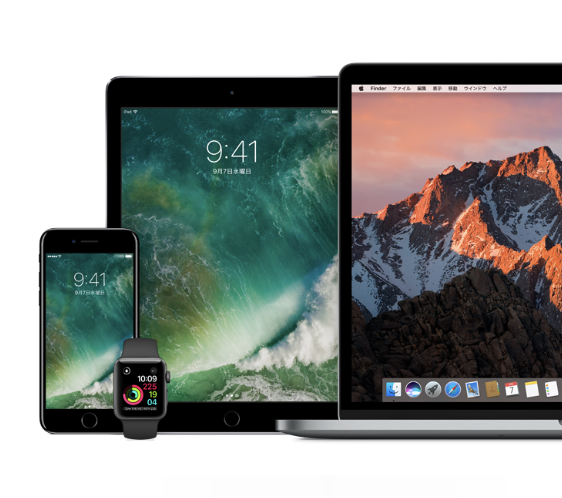





コメントを残す